Ekran iPhone’a stał się czarny? Proste sposoby, aby znów działał
Problem czarnego ekranu iPhone'a często zaskakuje użytkowników, zwłaszcza jeśli pilnie potrzebujesz telefonu. Zjawisko czarnego ekranu nie będzie małym problemem, czy to awaria systemu, problem ze sprzętem, czy konflikt oprogramowania. Wielu użytkowników odczuwa niepokój, gdy staje w obliczu tego problemu, ponieważ chcą jak najszybciej przywrócić normalne funkcje swoich urządzeń i uniknąć utraty danych. Wiedza, jak naprawić swój Czarny ekran iPhone'a problemu pomoże Ci zaoszczędzić czas i powrócić do normalnego użytkowania telefonu, zapewniając, że znów będzie on świadczył potrzebne Ci usługi.
TREŚĆ STRONY:
Część 1. Dlaczego ekran mojego iPhone’a jest czarny
Kiedy ekran Twojego iPhone'a robi się czarny, możesz czuć się zdezorientowany i niespokojny. Problem czarnego ekranu iPhone'a nie jest niczym niezwykłym. Wielu użytkowników doświadczyło podobnych sytuacji. Dlaczego więc ekran mojego iPhone'a jest czarny? Często jest wiele powodów, a oto kilka typowych:
Awarie systemu lub nieprawidłowe działanie oprogramowania
Czasami system operacyjny iPhone'a może się zawiesić, uniemożliwiając prawidłowe uruchomienie urządzenia. Może to być spowodowane błędem aplikacji, niekompletną aktualizacją systemu lub konfliktem procesów w tle.
Problemy z baterią lub zasilaniem
Jeśli bateria Twojego iPhone’a jest słaba lub uszkodzona, może to również spowodować, że ekran nagle stanie się czarny. Ekran nie zareaguje, nawet jeśli naciśniesz przycisk zasilania.
Problemy z uszkodzeniem sprzętu
Ponadto, jeśli iPhone ulegnie uszkodzeniu fizycznemu, takiemu jak upadek lub wtargnięcie cieczy, wyświetlacz może nie wyświetlać się prawidłowo, co spowoduje czarny ekran. W tym momencie może być wymagany profesjonalny technik w celu sprawdzenia i rozwiązania problemu sprzętowego.
Krótko mówiąc, czarny ekran iPhone'a nie jest spowodowany przez jeden powód; może to dotyczyć sprzętu, oprogramowania, baterii i innych aspektów. Zbadanie różnych przyczyn zwiększy prawdopodobieństwo znalezienia rozwiązania.
Część 2. Jak samodzielnie naprawić czarny ekran na iPhonie
Gdy już zidentyfikujemy przyczynę czarnego ekranu iPhone'a, możemy wypróbować kilka prostych ręcznych poprawek, aby rozwiązać problem. Jeśli ekran Twojego iPhone'a jest czarny, ale nadal działa, co zwykle oznacza, że urządzenie nie przestało działać całkowicie, możesz wypróbować rozwiązania podane poniżej, aby samodzielnie rozwiązać problem czarnego ekranu iPhone'a.
Wymuszone ponowne uruchomienie
Najpierw możesz spróbować wymusić ponowne uruchomienie iPhone'a. To szybka naprawa wielu problemów z czarnym ekranem iPhone'a, szczególnie gdy urządzenie się zacina lub system się zawiesza. Modele iPhone'a mają różne sposoby wymuszenia ponownego uruchomienia, ale oto jak to zrobić w przypadku kilku popularnych modeli.
iPhone 8 i nowsze modele (w tym iPhone SE 2/3, iPhone X i nowsze):
Krok 1. Naciśnij szybko przycisk zwiększania głośności.
Krok 2. Naciśnij szybko przycisk zmniejszania głośności.
Krok 3. Następnie przytrzymaj przycisk boczny, aż zobaczysz logo Apple, i puść przycisk.
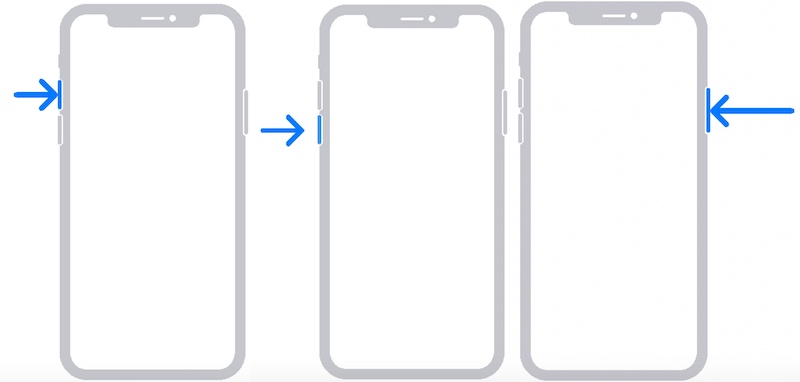
iPhone 7 i iPhone 7 Plus:
Krok 1. Naciśnij i przytrzymaj jednocześnie przycisk zmniejszania głośności i przycisk boczny.
Krok 2. Przytrzymaj oba przyciski, aż zobaczysz logo Apple, a następnie je puść.
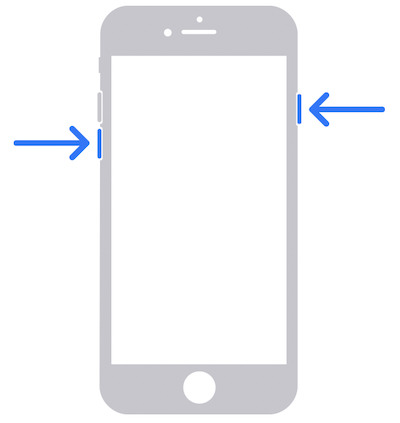
iPhone 6s i starsze modele:
Krok 1. Naciśnij i przytrzymaj jednocześnie przycisk Home i górny (lub boczny) przycisk zasilania.
Krok 2. Przytrzymaj oba przyciski, aż zobaczysz logo Apple, a następnie je puść.
Sprawdź ustawienia jasności i wyświetlacza
Czasami ekran iPhone’a robi się czarny, ponieważ jasność jest ustawiona zbyt nisko lub włączona jest funkcja automatycznej jasności, przez co ekran jest ledwo widoczny. Możesz spróbować dostosować jasność, podłączając urządzenie zewnętrzne, takie jak komputer lub ładowarka, lub użyć iPhone unlocker aby dostosować ustawienia i sprawdzić, czy można przywrócić wyświetlanie.
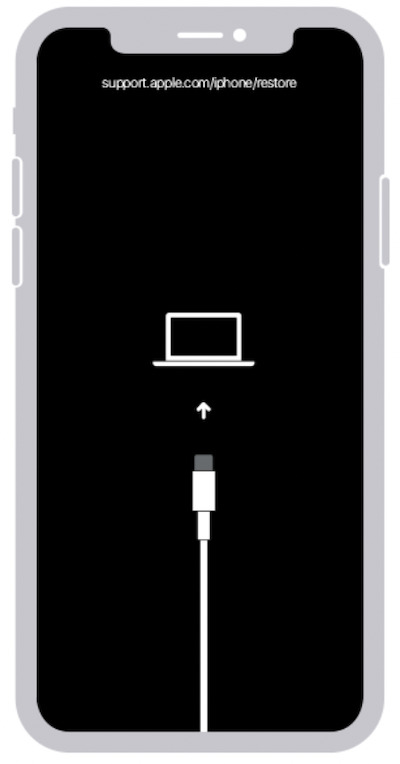
Zaktualizuj lub przywróć system
Jeśli podejrzewasz, że problem z systemem powoduje, że ekran Twojego iPhone’a staje się czarny, ale nadal działa, możesz go przywrócić, łącząc się z iTunes lub Finderem. Otwórz iTunes na komputerze, wybierz urządzenie i kliknij Aktualizuj, aby naprawić awarię systemu. Jeśli aktualizacja jest nieprawidłowa, może być konieczne wybranie operacji przywracania, która wyczyści wszystkie dane i ponownie zainstaluje system.
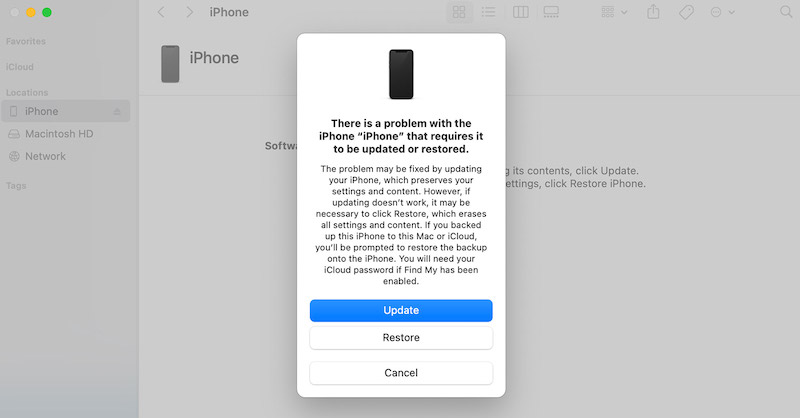
Część 3. Łatwe rozwiązywanie wszystkich problemów z systemem iPhone'a
Jeśli nadal nie możesz rozwiązać problemu czarnego ekranu iPhone'a za pomocą metod opisanych powyżej, możesz spróbować użyć profesjonalnych narzędzi, aby naprawić go dalej. W takim przypadku, Apeaksoft iOS System Recovery jest wysoce zalecanym rozwiązaniem, które może łatwo naprawić różne problemy systemowe z iPhonem.
Łatwe rozwiązywanie wszystkich problemów z systemem iPhone'a
- Szybka naprawa różnych błędów systemowych iPhone'a, w tym czarnego ekranu iPhone'a, braku możliwości uruchomienia urządzenia itp.
- Interfejs użytkownika jest intuicyjny, a naprawę można wykonać w kilku krokach.
- Dane użytkownika nie zostaną naruszone podczas procesu naprawy, aby uniknąć utraty danych.
- Obsługuje wiele modeli iPhone'a, łącznie z najnowszymi aktualizacjami.

Krok 1. Zacznij od pobrania Apeaksoft iOS System Recovery, niezależnie od tego, czy masz system Windows czy Mac. Następnie uruchom oprogramowanie i wybierz Odzyskiwanie systemu iOS sekcję w głównym interfejsie.

Krok 2. Możesz dowiedzieć się więcej o problemach z urządzeniami iOS, które ta sekcja może rozwiązać na nowej stronie. Możesz zobaczyć opcje Utknął na czarnym ekranie w Problemy z ekranem. Następnie kliknij Rozpocznij przycisk.
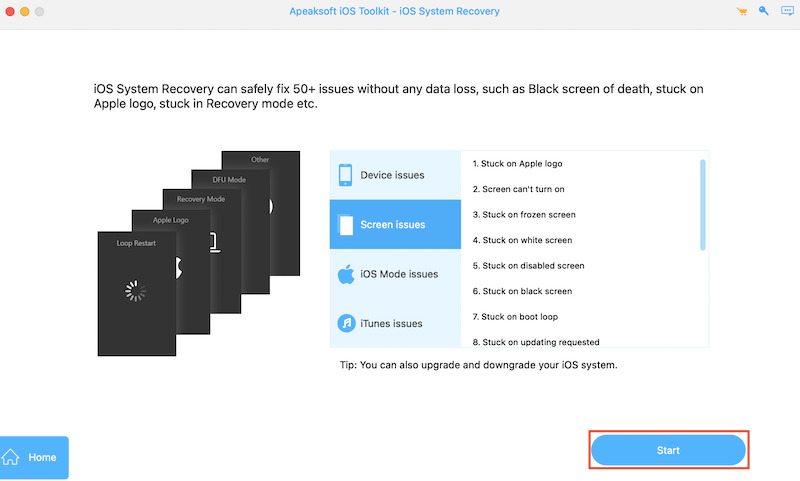
Krok 3. Podłącz iPhone'a do komputera. Oprogramowanie automatycznie wykryje i zapewni różne opcje naprawy. Wybierz Tryb standardowy i PotwierdzaćTen tryb może naprawić większość problemów systemowych bez utraty danych.

Krok 4. Po wybraniu trybu naprawy zostaniesz poproszony o pobranie pakietu oprogramowania układowego odpowiedniego dla Twojego iPhone'a. Kliknij Do pobrania Kliknij przycisk, aby pobrać najnowszą wersję.

Krok 5. Po zakończeniu pobierania kliknij regeneracja przycisk, a oprogramowanie automatycznie wykryje iPhone'a i naprawi problem z systemem. Po zakończeniu naprawy oprogramowanie wyświetli monit, że naprawa zakończyła się powodzeniem. W tym momencie iPhone powinien wrócić do normy, a problem z czarnym ekranem powinien zostać rozwiązany. Możesz odłączyć urządzenie, uruchomić ponownie i sprawdzić, czy ekran działa normalnie.

Część 4. Jak zapobiec czernieniu ekranu iPhone’a
Po pomyślnym naprawieniu problemu z czarnym ekranem iPhone'a musimy zastanowić się, jak uniknąć podobnych problemów w przyszłości. W końcu zapobieganie jest zawsze lepsze niż naprawa. Oto kilka rzeczy, które możesz zrobić, aby utrzymać iPhone'a w działaniu:
Regularnie opróżniaj przestrzeń magazynową
Nagromadzenie bezużytecznych plików na Twoim iPhonie może spowodować spowolnienie działania systemu. darmowy program do czyszczenia iPhone'a może sprawić, że Twoje urządzenie będzie działać wydajniej i zredukować ryzyko wystąpienia problemów, np. czarnych ekranów.
Utrzymuj system w stanie aktualnym
Aktualizacja iOS to ważny sposób na zapobieganie problemom z czarnym ekranem. Aktualizacje systemu często zawierają poprawki zabezpieczeń i optymalizacje wydajności, które zapewniają, że Twoje urządzenie zawsze jest w doskonałym stanie.
Unikaj nadmiernego użytkowania i przegrzewania sprzętu
Długotrwałe używanie iPhone'a pod dużym obciążeniem może spowodować, że ekran urządzenia będzie czarny lub urządzenie automatycznie się zrestartuje. Unikaj używania urządzenia w wysokich temperaturach, aby zapewnić jego prawidłowe działanie.
Dzięki temu nie tylko zapobiegniesz problemowi czarnego ekranu iPhone'a, ale także będziesz mieć pewność, że urządzenie zawsze będzie w optymalnym stanie, a nieoczekiwane awarie nie wpłyną na komfort korzystania z niego.
Podsumowanie
Powinieneś już wiedzieć, że terminowa naprawa jest ważna, gdy Ekran iPhone'a robi się czarny, ale nie można ignorować środków zapobiegawczych. Możesz szybko przywrócić urządzenie do działania, wymuszając ponowne uruchomienie lub używając profesjonalnego narzędzia naprawczego, takiego jak Apeaksoft iOS System Recovery.
Powiązane artykuły
Jeśli na komputerze Mac Air, iMac lub MacBooku pojawia się czarny ekran, w tym artykule możesz poznać wiele sposobów szybkiego naprawienia tego problemu.
Czy zdarzyło Ci się, że Twój telefon Samsung jest włączony, ale ekran jest czarny? W tym poście znajdziesz kilka przyczyn i podpowiemy, jak je naprawić.
Czy masz problemy z wadliwymi ekranami iPhone'a, takimi jak migający ekran iPhone'a? Jeśli masz, możesz zapoznać się z czterema sposobami naprawienia tej irytującej usterki.
Postępując zgodnie z naszym przewodnikiem krok po kroku, dowiesz się, jak naprawić uszkodzony iPhone lub iPad bez utraty zdjęć, filmów i innych elementów.

